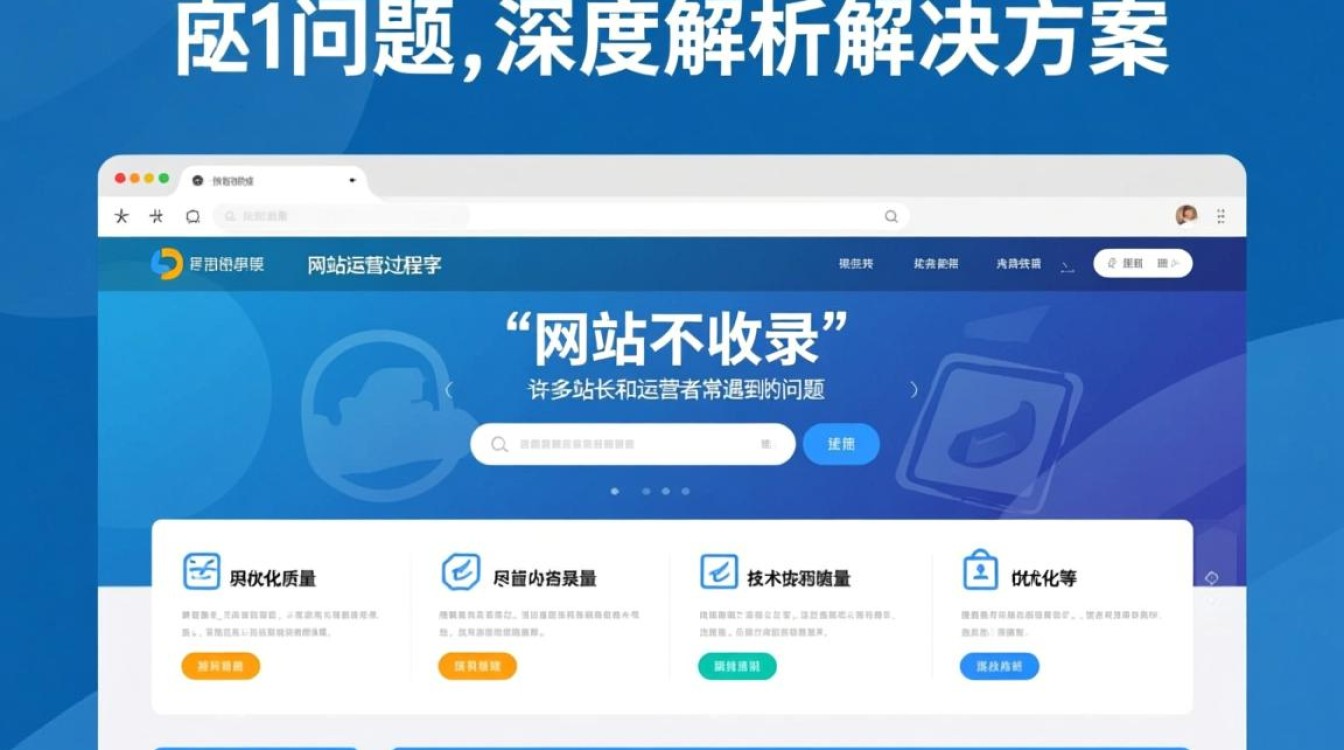如何挂虚拟机
在现代计算环境中,虚拟机技术已成为开发、测试和学习的重要工具,通过虚拟机,用户可以在单一物理机上运行多个独立的操作系统,实现环境隔离、资源灵活调配和高效管理,正确“挂载”虚拟机(即创建、配置和启动虚拟机的过程)需要系统化的步骤和细节把控,本文将从准备工作、安装配置、优化管理三个方面,详细阐述如何高效挂载虚拟机,确保稳定运行与最佳性能。

挂载虚拟机前的准备工作
在创建虚拟机之前,充分的准备工作是避免后续问题的关键,首先需要明确虚拟机的用途,例如是用于软件开发、服务器模拟还是学习实验,这将直接影响操作系统选择、资源配置和安装方式。
硬件资源评估
虚拟机的运行依赖于物理主机的资源,需确保硬件满足基本要求:
- CPU:支持虚拟化技术(Intel VT-x或AMD-V),并在BIOS/UEFI中启用该功能。
- 内存:至少预留4GB空闲内存用于虚拟机,若运行多个虚拟机或资源密集型应用,建议8GB以上。
- 存储空间:虚拟机硬盘文件(如.vmdk、.vdi)会占用物理磁盘空间,根据需求预留20GB以上可用空间,并优先选择SSD以提升I/O性能。
- 网络:确保物理机网络连接稳定,若需虚拟机联网,需配置桥接模式或NAT模式。
软件工具选择
主流虚拟化软件包括:
- VMware Workstation Pro/Player:功能全面,适合个人开发者与专业用户(Player为免费版,功能受限)。
- VirtualBox:开源免费,跨平台支持良好,适合轻量级使用。
- Hyper-V:Windows系统内置,适合企业级虚拟化需求。
根据操作系统(Windows/Linux/macOS)和功能需求选择合适的软件,并完成安装与激活。
操作系统镜像准备
下载目标操作系统的安装镜像文件(如ISO镜像),例如Windows 10、Ubuntu Server等,确保镜像来源可靠,避免因文件损坏导致安装失败。
虚拟机的安装与配置步骤
完成准备工作后,即可开始创建和配置虚拟机,以下以VMware Workstation为例,说明核心步骤,其他工具流程类似。
创建虚拟机

- 打开虚拟化软件,选择“创建新虚拟机”,进入向导界面。
- 选择配置类型:“典型”(适合新手)或“自定义”(高级用户可精细控制硬件)。
- 选择客户机操作系统版本(如Windows 10 64位、Ubuntu 64位),软件会自动推荐适配的资源分配。
- 命名虚拟机并选择安装位置:建议将虚拟机文件(包括硬盘、配置文件)存储在非系统盘的独立文件夹,便于管理。
- 分配磁盘空间:设置虚拟机硬盘大小(如50GB),并选择“将虚拟磁盘拆分成多个文件”(便于移动和备份)或“单个文件”(简化管理)。
配置虚拟机硬件
在自定义硬件步骤中,根据需求调整以下关键参数:
- 内存:分配2-4GB内存(若运行轻量级系统如Linux,2GB足够;Windows建议4GB以上)。
- 处理器:分配1-2个CPU核心(核心数越多,多任务处理能力越强,但需避免过度占用物理主机资源)。
- 网络适配器:选择“桥接模式”(虚拟机与物理机处于同一局域网,独立获取IP)或“NAT模式”(通过物理机共享网络,无需额外配置)。
- 光驱/ISO镜像:加载之前准备的操作系统ISO文件,以便直接从虚拟机启动安装。
安装操作系统
- 完成配置后,启动虚拟机,从ISO镜像引导进入操作系统安装界面。
- 按照提示完成安装过程,包括语言设置、分区管理(默认即可)、用户创建等步骤。
- 安装完成后,安装VMware Tools(VirtualBox中为Guest Additions),该工具可增强虚拟机性能,实现鼠标无缝移动、分辨率自适应、文件拖拽等功能。
虚拟机的优化与管理技巧
虚拟机创建并安装系统后,通过优化配置和管理策略,可提升运行效率并延长使用寿命。
性能优化
- 资源动态调整:根据虚拟机负载情况,通过虚拟化软件动态分配内存和CPU,VMware的“资源分配”功能可设置内存上限和CPU优先级,避免虚拟机占用过多物理资源导致主机卡顿。
- 存储优化:若虚拟机运行缓慢,可考虑将虚拟机硬盘迁移至SSD,或启用“精简配置”(仅占用实际使用空间,节省存储)。
- 关闭不必要服务:在虚拟机内禁用无关后台程序(如Windows搜索索引、Linux自动更新),减少资源占用。
网络与共享设置
- 文件共享:通过VMware Tools的“拖拽功能”或“文件夹共享”,实现虚拟机与物理机之间的文件传输,避免U盘拷贝的繁琐。
- 端口转发:若虚拟机需提供服务(如Web服务器),在NAT模式下配置端口转发,将物理机端口映射至虚拟机端口,实现外部访问。
备份与快照管理

- 快照功能:在虚拟机重要操作前(如安装软件、修改配置),创建快照,快照可保存虚拟机当前状态,若操作失败可快速回滚,避免重装系统。
- 备份虚拟机文件:定期将虚拟机文件夹(包含硬盘文件和配置文件)复制到外部存储,防止物理机故障导致数据丢失。
资源隔离与安全
- 避免同时运行多个高负载虚拟机,防止物理机资源耗尽。
- 为虚拟机设置独立密码,并定期更新系统补丁,提升安全性。
常见问题与解决方案
在挂载和使用虚拟机过程中,可能会遇到以下问题:
- 无法创建虚拟机:检查CPU虚拟化是否启用(BIOS/UEFI中设置),或虚拟化软件版本与系统不兼容。
- 虚拟机无法联网:确认网络适配器模式选择正确,桥接模式下需物理机与虚拟机在同一局域网;NAT模式下检查虚拟化软件的NAT服务是否开启。
- 性能卡顿:关闭虚拟机中的动画效果,减少内存占用;或为虚拟机分配更多CPU核心和内存。
通过以上步骤,用户可高效完成虚拟机的挂载与配置,虚拟机技术不仅提升了资源利用率,还为开发测试和安全隔离提供了可靠方案,随着需求的深入,还可探索虚拟机集群、容器化技术等高级应用,进一步释放虚拟化的潜力。